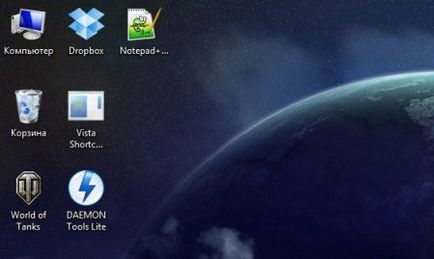Eliminați săgețile de la ferestre comenzi rapide
Gadget-uri pentru Windows7
Ce browser de Internet folositi?
Un nor de tag-uri populare
Cum de a elimina săgețile de comenzi rapide în Windows? După cum sa dovedit această problemă este dat un număr suficient de mare de utilizatori, pentru unii, acest lucru este ceea ce principiile ideologice, pentru alții schimbarea stilul său în sistemul de operare. În momentul de față, pe internet există o mulțime de exemple pentru a elimina săgețile de comenzi rapide, dar cele mai multe dintre ele se referă la modificări în setările de sistem în Windows registry. Dar a creat o mulțime de neplăceri, în primul rând acest lucru se datorează lipsei de experiență de utilizator pentru a lucra în registru. Și, în timp ce cele mai multe dintre aceste instrucțiuni sunt destul de simple, dar un număr de utilizatori este imposibil de a efectua această operație pe cont propriu. De aceea, dorim să oferim o soluție alternativă la această problemă, a cărei esență constă în utilizarea unui instrument special, iar metoda este simplu ca un ban.
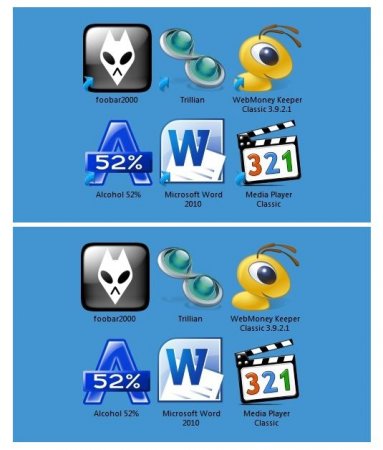
Descărcați Vista Shortcut Manager de - pentru Windows x32
Descărcați Vista Shortcut Manager de - pentru Windows x64
Odată ce utilitate este necesară pentru versiunea dvs. a sistemului de operare este încărcat pe computer, puteți începe instalarea acestuia, și voi repeta, observ că există foarte simplu. Descărcați de pe serverul nostru și rulați fișierul este instalat pe computer, în orice loc convenabil pentru tine. Și după utilitatea a fost instalat pe PC-ul, rula folosind Vista Shortcut Manager de comanda rapidă. Când executați, veți obține o casetă de dialog de program care vă solicită să selectați una opțiuni de proiectare comenzi rapide.
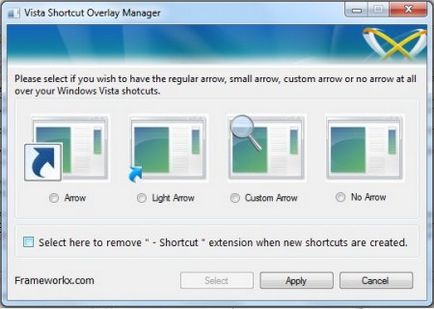
După cum puteți vedea în utilitarul, există patru variante de etichete de proiectare și să ne uităm la ele în mod individual:
- Opțiunea - Arrow. Acest tip de configurație este responsabil pentru revenirea la poziția inițială, care este, stabilește săgețile de pe etichetele din poziția standard. Puteți utiliza această funcție pentru a reseta toate modificările la setările implicite.
- Opțiunea - Light Arrow. Acest tip de configurație este responsabil pentru ieșirea săgeților sub etichetele în versiunea Lite, și anume săgețile pentru a modifica dimensiunea și aspectul său la un nivel minim.
- Opțiunea - personalizat Arrow. În ceea ce privește acest tip de aici, utilizatorul poate schimba săgețile de pe ambele imaginea sa. De exemplu, etichetele pot fi plasate sub orice altă pictogramă, aceasta depinde de gustul utilizatorului și va începe să apară sub etichetele. Pentru a alege propria lor formă de pictograme, trebuie să selectați săgeata particularizată și apăsând butonul Select pentru a specifica calea către imaginea dorită.
- Opțiunea - nr Arrow. Și ultimul tip este responsabil pentru îndepărtarea completă a săgețile de pe comenzi rapide prin selectarea acesteia de către utilizator va fi afișat numai etichete fără săgeți.
Așa că ne-am ocupat de comenzi rapide tipuri de design în Vista Shortcut Manager, și puteți trece acum să se configureze. Pentru a face acest lucru, selectați tipul de afișare pentru pictogramele, apoi bifați caseta de lângă parametrul Selectați aici pentru a elimina „- Comanda rapidă“ extensie atunci când sunt create noi comenzi rapide, apoi faceți clic pe butonul Aplicare. După aceea, aparatul iese automat din sistem și, după o nouă intrare, toate pictogramele vor fi alese de parametri. De exemplu, puteți vedea opțiunea nr Arrow pe care le-am folosit pe computer și de a crea o captură de ecran comenzi rapide.